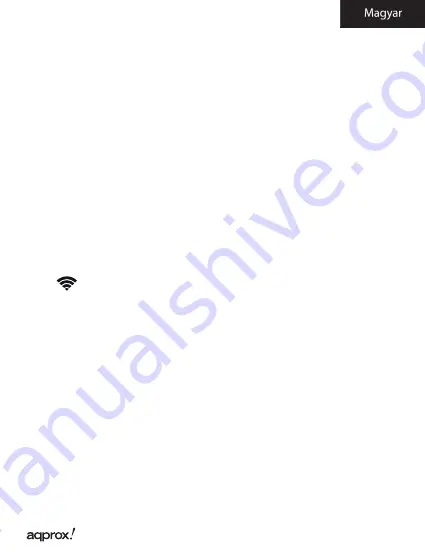
48
Zárolása és feloldása a képernyőn.
Screen Lock: Finoman nyomja meg a gombot be / ki, és a képernyő zár, és
bemegy az energiatakarékos üzemmódot.
Unlock Screen: Finoman nyomja meg a gombot be / ki, és látni fogja
megjelenik a lakat ikonra. Nyomja meg, és húzza jobbra, hogy kinyit.
Csatlakoztassa a tablet a számítógéphez a fájlok átvitelére.
Kapcsolja be, és egyszer kinyitotta keresztül csatlakoztatja a mellékelt
USB-kábelt a számítógéphez, és a felület jelenik meg “USB Connection”,
kattintson a “Turn on USB-tár” gombra, látni fogja adattárolójára memória
táblagép a számítógépen . Most adatok átvitelére a számítógép és a
tablettát.
Wifi kapcsolat
Kiválasztás’’ Settings’’, “Wireless & networks”, “Wifi” és aktiválja azt. A készülék
automatikusan érzékeli azt mutatják hálózatok, válassza ki és adja meg a
kívánt jelszót, ha hálózati biztonság védelmét. A csatlakozás után a wifi
ikon jelenik meg csatlakozik a fő képernyőn.
Reset gomb
Abban az esetben, a rendszer összeomlik, vagy nincs válasz, adjon egy
kattintás vagy tűt a Reset lyukba, majd nyomja meg 3 másodpercig, hogy
visszaállítsa a mikro-kapcsolót.
Műszaki támogatás
További információk a telepítésével és beállításával ez a termék, kérjük,
látogasson el Támogatás szakasz honlapunkon www.approx.es web, vagy
írjon e-mailt [email protected].
Summary of Contents for APPTB102S
Page 1: ...APPTB102S Tablet Cheesecake XL 2...
Page 36: ...34 1 Frontal 2 Home 3 HDMI 4 5 micro SD 6 micro USB 7 8 Jack 3 5 mm 9 On Off 10 11...
Page 52: ...50 1 frontal 2 Home 3 HDMI 4 Reset 5 Micro SD 6 Micro USB 7 8 3 5 9 On Off 10 11...
Page 53: ...51 PC USB USB USB AC DC USB USB AC DC AC DC APPUSBWALLV4 APPUSBWALLIP 5...
Page 54: ...52 USB USB USB Wi Fi Wifi WiFi 3 www approx es soporte approx es...













































